文章目录
ElasticSearch的下载
官方下载网址:https://www.elastic.co/cn/downloads/elasticsearch
下载完后直接解压安装包即可。(我下载的是ElasticSearch8.9.0,需要用JDK17版本)
Windows 环境 JDK17下载链接如下:https://www.oracle.com/java/technologies/downloads/#jdk17-windows
下载好ElasticSearch后,双击 bin 目录下的 elasticsearch.bat 文件即可启动我们本地的ElasticSearch。
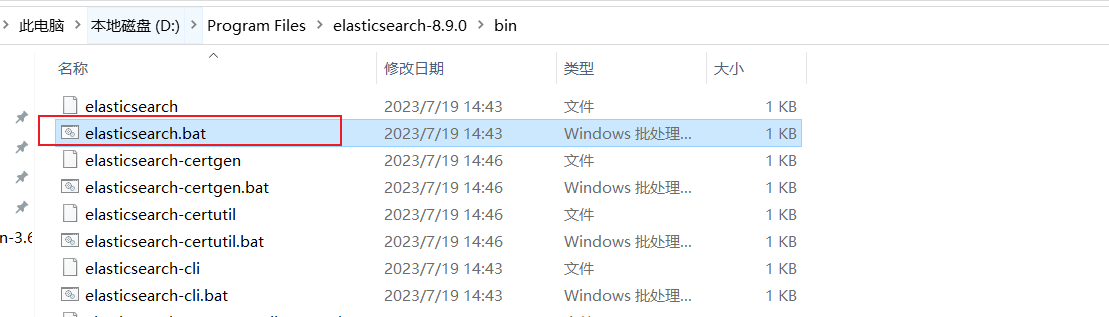
启动该文件后,可以看到这两行地址:
第一行是 TransportService,是ElasticSearch集群间组件的通信端口。
第二行是 AbstractHttpServerTransport 是浏览器访问的 http 协议 RESTful 端口。
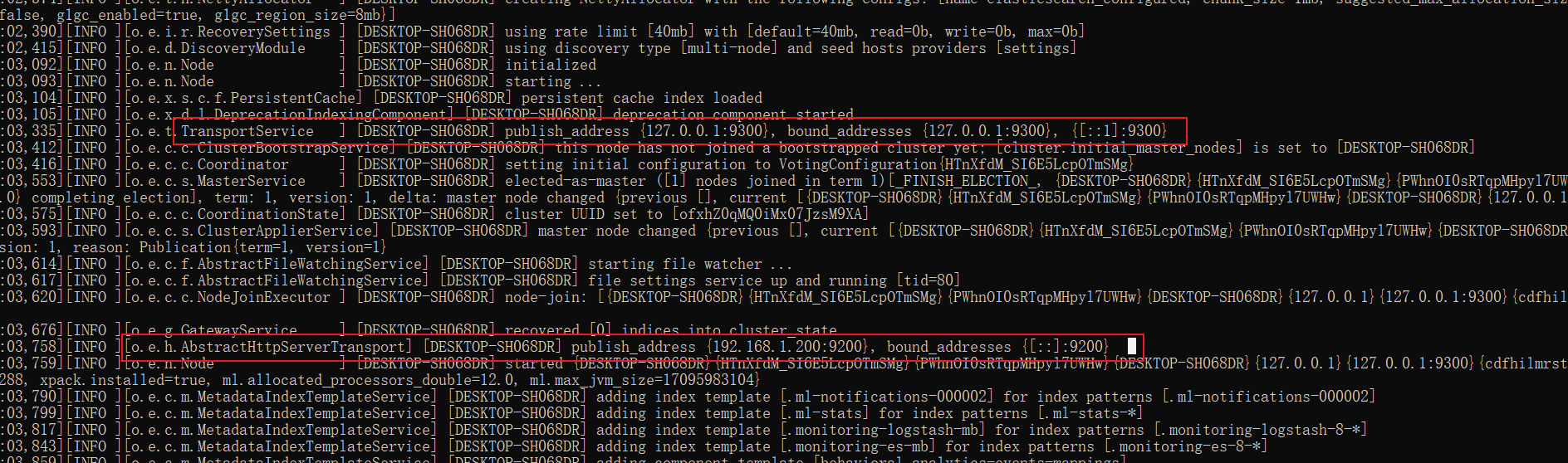
下图这个是Elastic登录用户的初始化账号和密码,最好记一下。(自己的密码自己记得,应该每个人生成的初始化密码都是不一样的)
我自己的笔记,我就直接拿来放了:
账号:elastic
密码:teQ+L_SJtaJdi1W4WC9_

启动完ElasticSearch后,我们就可以通过访问上面的 192.168.1.200:9200 来访问我们的ElasticSearch了。输入第一次启动控制台输出的账号密码,即可。
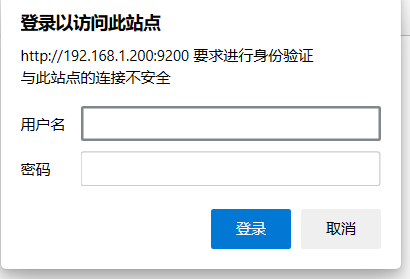
访问后看到以下信息就对头了。
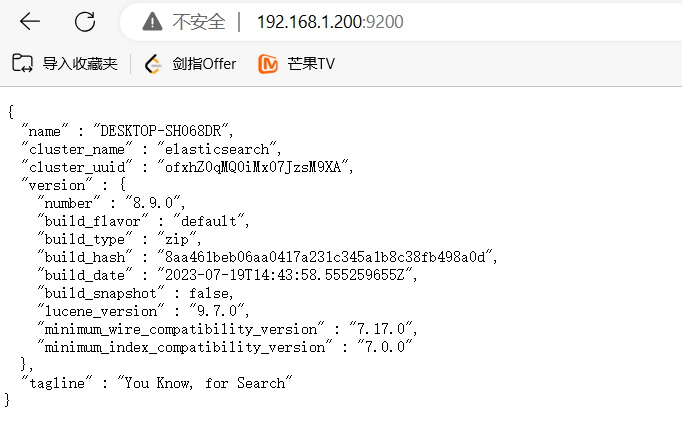
扩展1(ElasticSearch 与 JDK 版本 适配)
ElasticSearch 与 JDK 版本 适配,请在官网的这个位置进行查看。
这里顺便给出前面几个版本的部分截图:
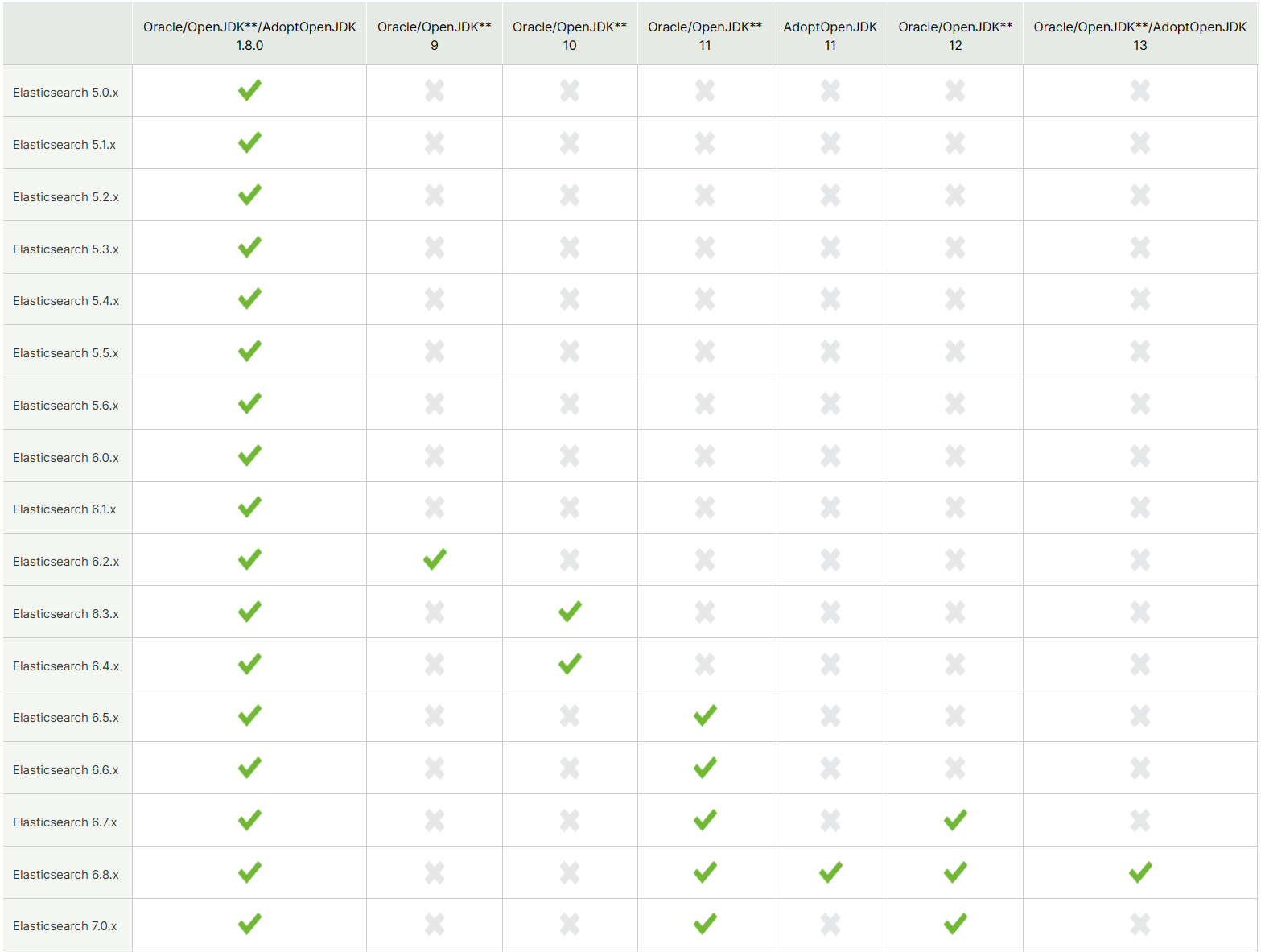
扩展2(访问 http://192.168.1.200:9200 没有显示信息)
对于 访问 http://192.168.1.200:9200 没有显示信息 这个问题,我的解决方法是,修改了config目录下的 elasticsearch.yml 文件。
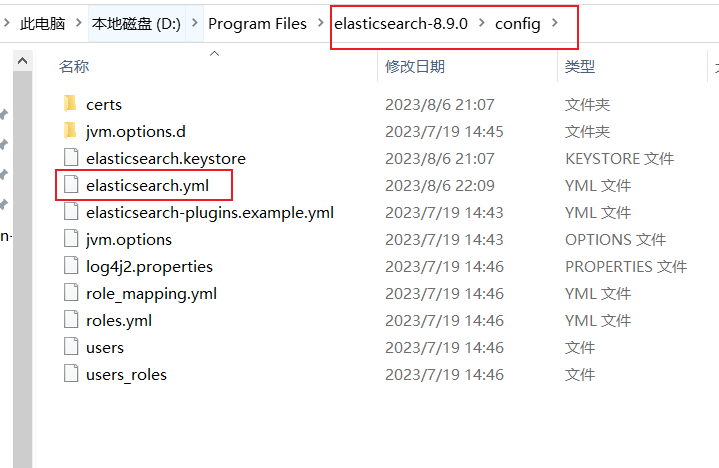
将xpack.security.http.ssl下enabled的值改为了false。
xpack.security.http.ssl:
enabled: false
keystore.path: certs/http.p12
然后重启一下本地的ElasticSearch,再访问一次,然后输入ElasticSearch第一次启动给的账号密码即可。
扩展3(免密登录)
为了方便后期的访问,我们还可以直接让ElasticSearch设置成不需要设置账号密码也可以登录的状态,只需要修改 config目录下的 elasticsearch.yml 文件如下:
xpack.security.enabled: false
之后,我们直接访问 启动ElasticSearch 时候,终端给的 AbstractHttpServerTransport 即可直接访问,不再需要账号密码了。























 1154
1154











 被折叠的 条评论
为什么被折叠?
被折叠的 条评论
为什么被折叠?








